L'application Windows 8 officielle pour la boîte de service cloud populaire [pratique]
Les services cloud sont un excellent moyen de garder vos données importantes en sécurité et à portée de main tout le temps. Les services populaires tels que Dropbox, Google Drive, SkyDrive et Box, vous offrent tous des options de stockage gratuites et payantes pour télécharger, synchroniser et récupérer vos données. Avec le stockage cloud en ligne, vous n'avez plus besoin de prendre vos périphériques de stockage de masse portables pour accéder aux données lors de vos déplacements. Par exemple, si vous allez pour une présentation importante dans une autre ville, au lieu d'enregistrer la présentation sur votre clé USB, vous pouvez la télécharger sur votre compte de stockage en ligne pour un accès facile. Habituellement, les services cloud ont un portail Web qui vous permet de télécharger, de télécharger et de gérer des fichiers et des dossiers, mais certains d'entre eux offrent également des clients pour les plates-formes de bureau et mobiles. Avec la croissance lente du Windows Store, il semble qu'il ne faudra pas longtemps avant que nous ayons les applications officielles de Windows 8 pour tous les services cloud populaires. Dans ce qui suit, nous allons prendre le Windows 8 officiel
app du célèbre service de stockage en nuage Boîte pour un tour. L'application vous permet de télécharger et de supprimer des fichiers, de leur ajouter des commentaires descriptifs, de les trier dans des dossiers et de les épingler sous forme de vignettes à l'écran de démarrage.Pour télécharger l'application, rendez-vous sur Boutique à partir de l'écran de démarrage, utilisez Win + Q raccourci clavier combinaison pour faire apparaître les charmes de recherche. Maintenant, tapez "Box" et appuyez sur Entrée. Les résultats de la recherche apparaîtront dans la partie gauche de l'écran. Recherchez la tuile bleue nommée Boîte.
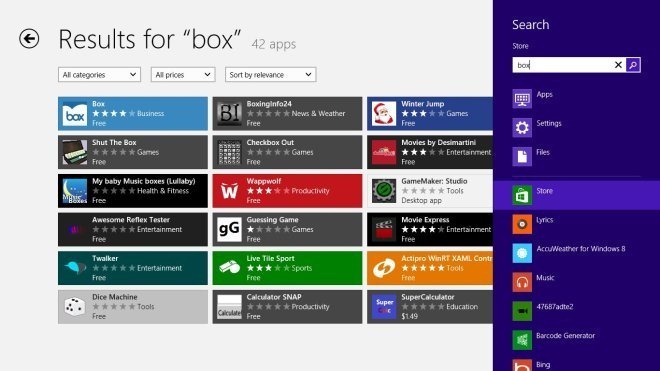
Ouvrez simplement la page principale de l'application Box et cliquez sur le bouton Installer disponible sur le côté gauche pour télécharger et installer l'application sur votre PC.

La fenêtre principale vous demande soit de créer un nouveau compte, soit de vous connecter avec un compte existant. Une fois connecté, vous pouvez voir vos fichiers organisés en plusieurs catégories, comme Tous les fichiers, Fichiers récents, Mises à jour, etc. Cliquez sur le titre d'une catégorie pour accéder aux fichiers requis.
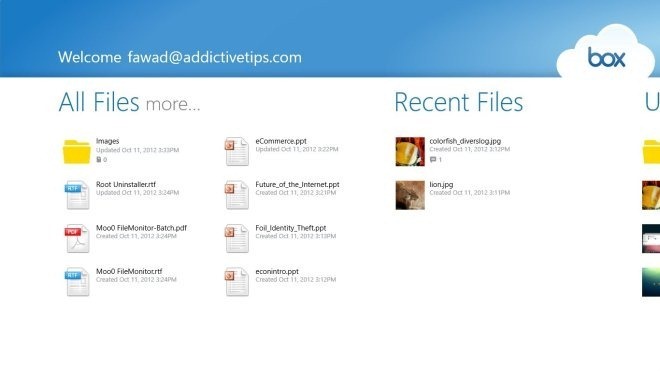
Faites un clic droit à l'intérieur de l'application pour afficher d'autres options en bas. L'application vous permet d'ajouter des collaborations, de supprimer les éléments sélectionnés, de télécharger des fichiers, de déplacer / copier des fichiers, de créer un nouveau dossier, Épingler pour démarrer, Lire le diaporama et Actualiser l'application pour afficher les fichiers les plus récemment ajoutés.

Une fois dans une catégorie, vous pouvez afficher des fichiers, créer des dossiers, déplacer des fichiers vers d'autres dossiers, etc. Le bouton Trier en haut vous permet de trier les fichiers par nom, date et taille.
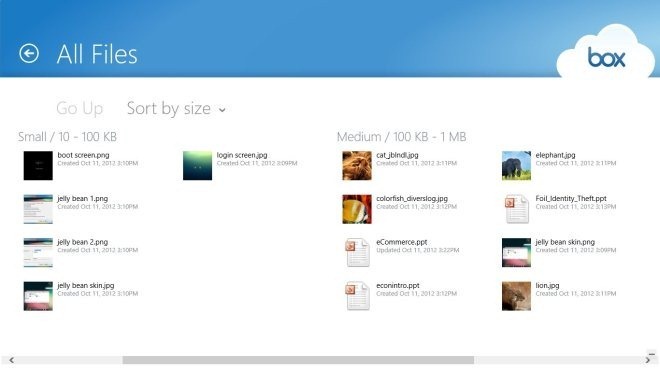
Lorsque vous ouvrez un fichier, l'application affiche une miniature du fichier avec les commentaires. Vous pouvez cliquer sur le fichier pour le télécharger sur votre ordinateur. Un clic droit sur l'image vous permet de télécharger une version plus récente du fichier, d'ajouter des commentaires, de le supprimer de votre compte, de l'épingler pour démarrer et de jouer diaporama des images.

La recherche contextuelle de Windows 8 fonctionne également avec l'application Box. Utilisez Win + Q raccourci clavier pour afficher la recherche de charmes. Pour rechercher tout ce qui est stocké dans votre compte, tapez simplement son nom et appuyez sur Entrée.

Une option très utile est cachée dans le volet des paramètres (accessible via le raccourci clavier Win + I) qui vous permet de protéger l'application par mot de passe. Ouvrez le volet des paramètres et choisissez l'option Définir le verrouillage par mot de passe pour définir le mot de passe.

Une fois le mot de passe défini, chaque fois que vous ouvrez l'application, vous devez saisir le mot de passe. Si plusieurs personnes ont accès à votre système, c'est un excellent moyen de protéger vos fichiers personnels.

L'application fonctionne sans problème majeur, cependant, parfois, elle ne répond pas aux demandes de téléchargement et de synchronisation. De plus, lorsque vous le lancez après l'ouverture de session Windows, il faut souvent un certain temps pour se connecter à votre compte, ce qui est un peu frustrant. Néanmoins, vous pouvez faire face à cette gêne en lançant l'application box en l'absence d'autres applications du Windows Store qui nécessitent une connexion Internet active pour fonctionner. En ce qui concerne les fonctionnalités de gestion de fichiers, il comprend presque toutes les fonctionnalités essentielles, à l'exception de l'option télécharger des fichiers à partir du menu contextuel du clic droit, ce qui aurait rendu le processus de téléchargement et de synchronisation de fichiers beaucoup Plus facile.
L'application Box manque certainement de fonctionnalités de base, et à moins que les développeurs ne déboguent l'application et ajoutent l'option de téléchargement de fichiers à partir du menu contextuel du clic droit, nous vous recommandons d'utiliser Box SimpleShare précédemment présenté pour télécharger et partager rapidement des fichiers sur box.net
L'application Box fonctionne sur les versions 32 bits et 64 bits de Windows 8. Nous l'avons testé sans problème sur Windows 8 64 bits.
Get Box à partir du Windows Store
Chercher
Messages Récents
Grouper et organiser les icônes du bureau
Parfois, votre bureau est sur le point d’éclater avec des icônes d’...
Récupération de partition de disque Windows 7
Quel que soit le type de lecteur (s) de disque que vous utilisez, i...
Comment personnaliser l'invite de commande (cmd) dans Windows Vista / Windows 7
Aimez-vous l'écran d'invite de commandes par défaut dans Windows? S...



